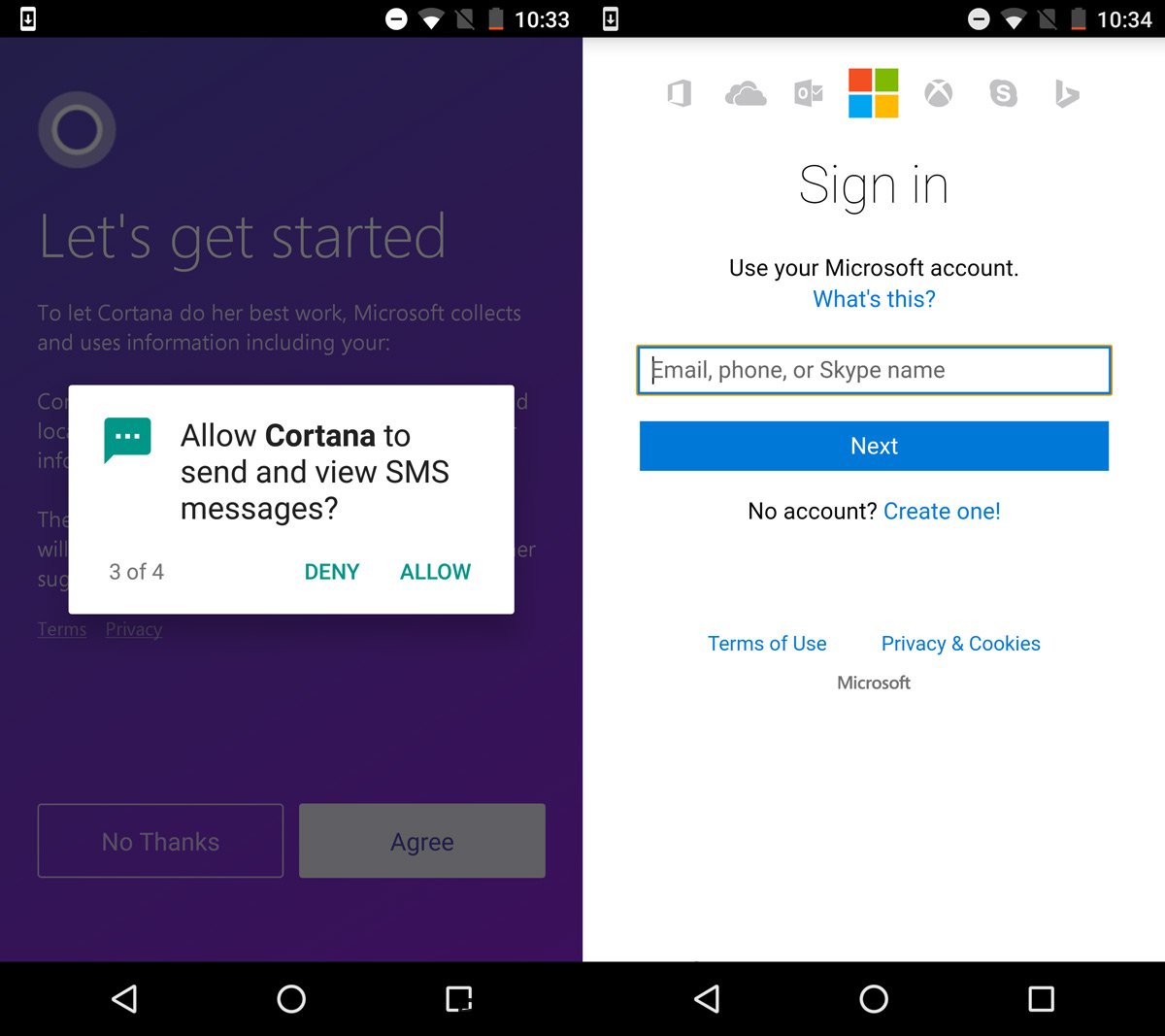A atualização do Windows 10 Creators tornou a Cortana mais inteligente. Ele pode fornecer letras de músicas no Microsoft Edge e fornecer pontuações para um jogo em andamento. Mais importante, ele pode sincronizar as notificações do Android no Windows 10. Este é um novo recurso que requer um pouco de configuração, mas é muito bom. As notificações ainda não são interativas. Não é possível enviar respostas a uma mensagem recebida no Hangouts. No momento, você só pode sincronizar as notificações do Android no Windows 10, mas não pode interagir com elas. O recurso funciona por meio da Cortana em sua área de trabalho. Você precisa instalar o aplicativo Cortana no seu telefone Android. Veja como configurar tudo.
últimas postagens
O que você precisa
Atualização dos criadores do Windows 10. Este é um recurso principalmente beta e funciona apenas com a Atualização para criadores.
O aplicativo Cortana para Android. Se não estiver disponível em sua região, você pode baixar o APK do arquivo e fazer o sideload em seu dispositivo Android. Realmente não há muito problema de compatibilidade, mesmo que a Play Store diga que existe.
Configurar a Cortana no Android
Instale o aplicativo Cortana no seu telefone Android e execute-o. Ele solicitará uma série de permissões. Depois de conceder as permissões necessárias, entre na sua conta da Microsoft. Esta deve ser a mesma conta que você usa em sua área de trabalho.
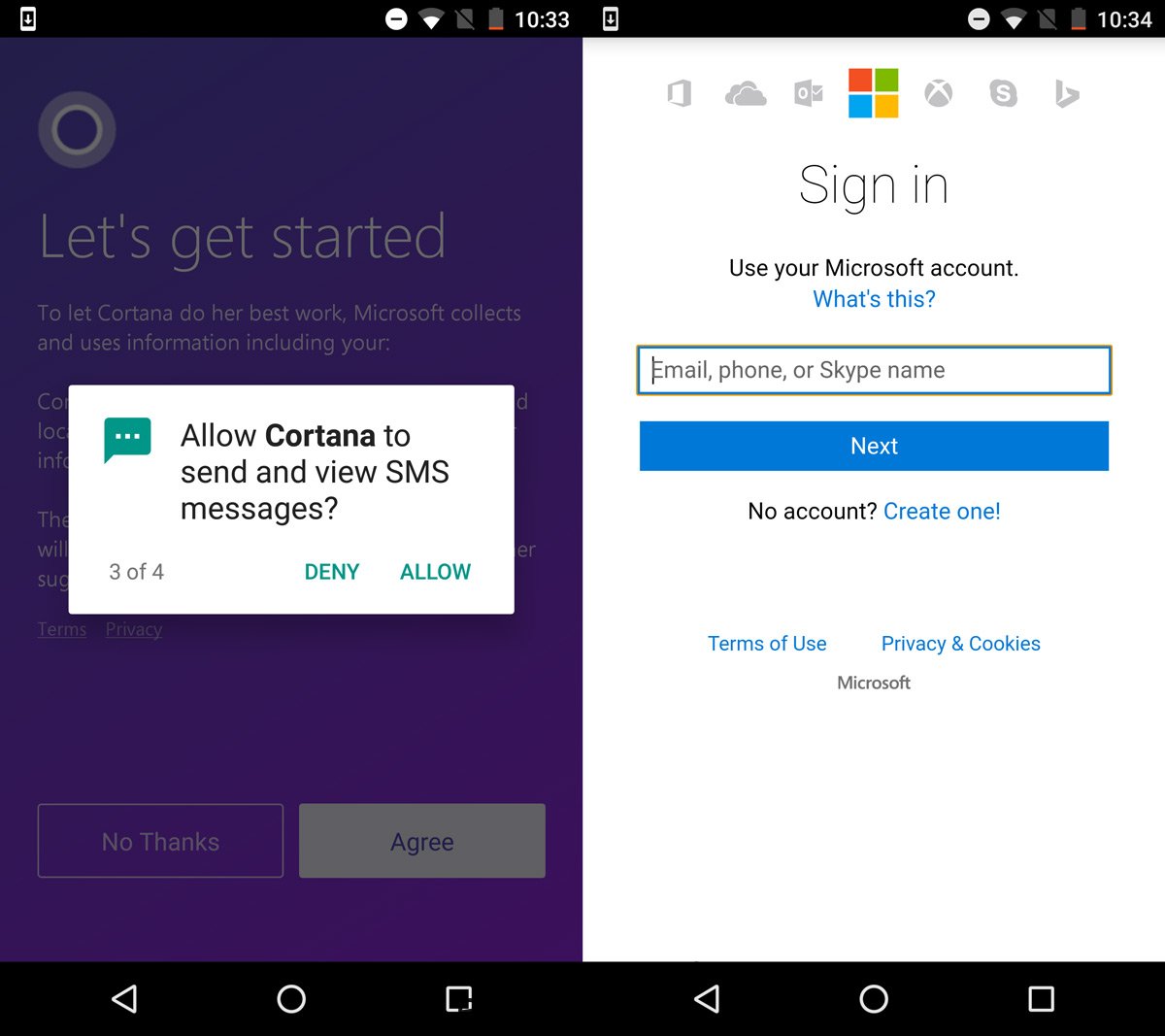
Depois de entrar, toque no ícone do seu perfil no canto superior direito e vá para as configurações da Cortana. Na tela Configurações, toque em ‘Sincronizar Notificações’. Ative as notificações aqui. O aplicativo solicitará permissão adicional para entregar as notificações. Depois de ativar a sincronização de notificações de aplicativos, você terá que selecionar para quais aplicativos sincronizar notificações.
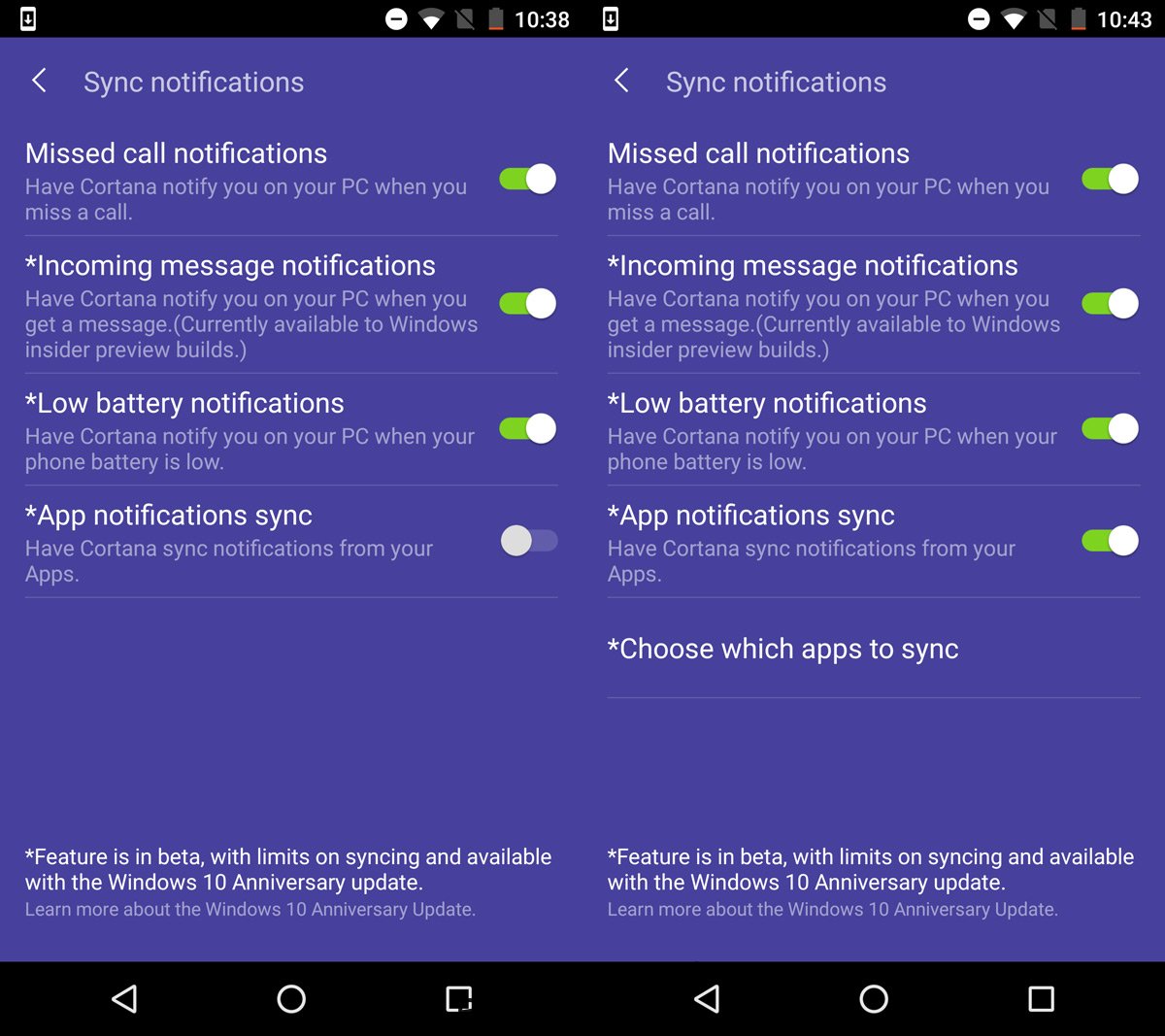
Ativar sincronização de notificação no Windows 10
No Windows 10, verifique se você está usando sua conta da Microsoft. Se você estiver usando uma conta local, não poderá sincronizar as notificações do Android no Windows 10. Você também precisa ativar a Cortana. Se você ainda não fez isso, vá em frente e habilite-o.
Abra a Cortana e clique no ícone de configurações na coluna da esquerda. Role para baixo na tela de configurações e ative a opção ‘Enviar notificações e informações entre dispositivos’.
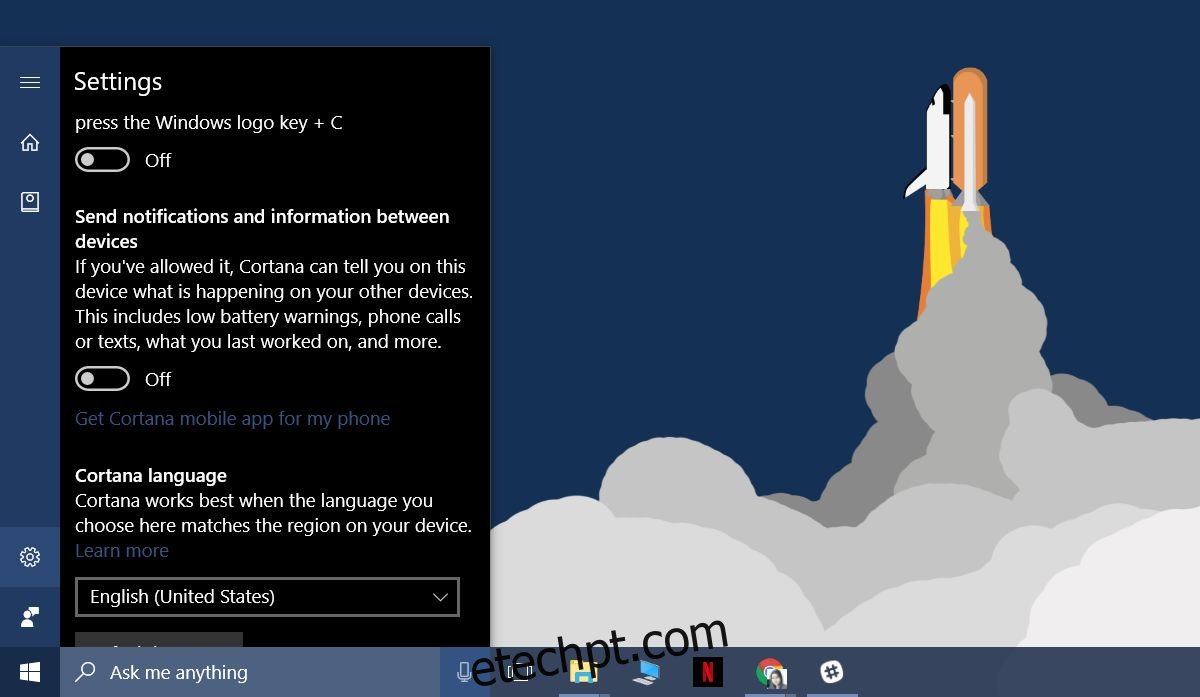
Espere a mágica acontecer
Ao receber uma nova notificação no seu telefone Android, você receberá um alerta na área de trabalho. O alerta é normalmente muito rápido para aparecer. Os alertas aparecem em sua área de trabalho quase que imediatamente. Você receberá alertas para aplicativos, novos textos e se a bateria estiver acabando, entre outras coisas.
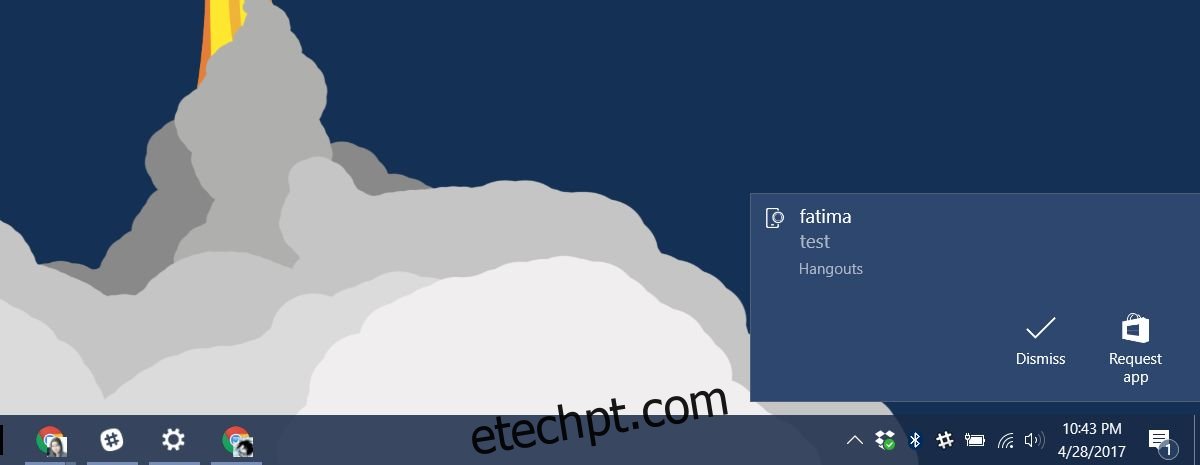
Você pode dispensar a notificação manualmente. Caso contrário, ele desaparecerá após algum tempo, dependendo das configurações de notificação.